Edytor tekstu na to nie pozwala. Redaktorzy tekstu
Redaktorzy tekstu
1.Wprowadzenie koncepcji edytora tekstu
2.Klasyfikacja edytorów tekstu
3.Zasada działania edytora tekstu
4.Typowa struktura interfejsu
Redaktorzy tekstu
Edytor tekstu to niezależny program komputerowy lub składnik pakietu oprogramowania (na przykład edytor kodu źródłowego zintegrowanego środowiska programistycznego lub okno wprowadzania danych w przeglądarce) przeznaczony do tworzenia i modyfikowania danych tekstowych w ogóle, a w szczególności plików tekstowych.
Edytory tekstu mogą wykonywać różne funkcje: tworzyć pliki tekstowe, edytować teksty, zmieniać format, przeglądać na ekranie i wreszcie drukować teksty na drukarce.
Tekst wpisywany na klawiaturze komputera odtwarzany jest na ekranie wyświetlacza w obszarze roboczym edytora. Specjalna ikona - kursor wskazuje miejsce na ekranie, na które użytkownik może aktualnie wpływać (tworzyć, zmieniać symbole itp.) za pomocą edytora. Pracując z edytorem tekstu, na ekranie można uzyskać informację o aktualnym stanie kursora, tj. jego współrzędne na ekranie (numer wiersza i pozycja w wierszu), a także numer strony tekstu, jego format, zastosowaną czcionkę itp. Interfejs prawie każdego dokumentu tekstowego posiada menu do przetwarzania tekstu. Formatowanie, drukowanie. Menu może mieć nie tylko formę tekstową, ale także formę ikon
2. Klasyfikacja edytorów tekstu.
I. Według możliwości
1) Jakość maszyny do pisania, niewielki zakres możliwości pracy z tekstem.
Redaktor Nortona
· Leksykon
Lista jest ułożona w kolejności rosnącej możliwości. Edytory implementowane są na komputerach typu IBM PC, XT, AT.
2) Jakość wydawnicza. Wdrożenie zasady WYSIWYG – dostajesz to, co widzisz.
Microsoft Word
Wydawnictwo Ventura
Kreator stron Aldus
Do pracy z takimi edytorami wymagany jest komputer PC co najmniej AT 486 DX z 8 MB pamięci RAM.
3) Redaktorzy techniczni -Tex, Latex itp.
II. Według typu plików, z którymi współpracują reaktory tekstowe
· pliki tekstowe
· zestaw graficzny
Istnieją inne opcje klasyfikacji edytorów tekstu, na przykład edytory tekstu drukowanego i edytory dokumentów elektronicznych itp.
W większości przypadków jakość maszyny do pisania jest wystarczająca do tworzenia dokumentów biznesowych. Dlatego edytor tekstu Lexicon dla MS DOS stał się powszechny.
Oto charakterystyka niektórych z tych edytorów tekstu:
Lexicon był jednym z najpopularniejszych edytorów tekstu przed erą Windows, w okresie świetności MS-DOS. Procesor ten pozwalał na przechowywanie danych w pliku tekstowym z kodowaniem OEM 866, ale miał też takie możliwości, jak
wydrukować tekst na drukarce igłowej;
używaj pogrubienia, kursywy i pogrubienia kursywy;
umożliwiło proste formatowanie przy wprowadzaniu tekstu (wyrównanie tekstu, justowanie, zawijanie słów, dzielenie na strony i ich automatyczna numeracja)
Microsoft Word to najpopularniejszy i jeden z najpotężniejszych edytorów tekstu.
Podstawowe operacje edytora MS Word do pracy z dokumentami:
Wprowadzanie tekstu;
Edycja zawartości dokumentu (wprowadzanie dowolnych zmian w tekście dokumentu: zmiana względnego położenia poszczególnych części dokumentu, wyszukiwanie i zamiana znaków, słów i fragmentów tekstu);
Formatowanie zawartości dokumentu (ustawianie odstępów między wierszami, wcięć lewych i prawych, wyrównania tekstu itp.).
Funkcje MS Worda:
Jednoczesna praca z kilkoma dokumentami;
Sprawdzanie pisowni i gramatyki;
Automatyczne formatowanie dokumentu;
Włączanie tabel, rysunków i wzorów matematycznych do dokumentów;
Wspólna praca nad dużymi dokumentami itp.
WordPad jest dołączony do systemu Windows 2000. Trudno go uznać za pełnoprawny edytor tekstu, który zaspokaja wszystkie potrzeby użytkownika podczas tworzenia dokumentów. Ale przygotowuje Cię do pracy ze złożonymi edytorami tekstu Windows. Edytor WordPad umożliwia formatowanie całego tekstu i poszczególnych akapitów dokumentów: zmianę czcionek, wcięć, obramowań itp. WordPad współpracuje z obiektami OLE, dzięki czemu tworzone w nim dokumenty mają dostęp do grafiki, a nawet klipów dźwiękowych i wideo.
Edytor WordPad otwiera pliki utworzone w programie Write (z rozszerzeniem .WRI). Write to prosty edytor tekstu przeznaczony dla wersji systemu Windows 3.x. W przeszłości wiele aplikacji korzystało z formatu Write do przechowywania dokumentacji, informacji o licencjach i najnowszych wersjach plików „readme”. Mimo że najnowsza wersja systemu programu Write nie jest już dostępna, jej pliki pozostają dostępne w systemie Windows 2000. Dokumenty utworzone w edytorze Write można czytać w programie WordPad. Ponadto WordPad współpracuje z dokumentami i zapisuje je w pięciu innych formatach: Word 6.0, Rich Text Format (RTF), tekst, tekst MS-DOS i tekst Unicod. Domyślnym formatem programu WordPad jest format Word 6.0, z którym współpracują wszystkie najnowsze wersje edytora tekstu Microsoft Word, a także wiele innych powszechnie używanych edytorów.
b) Notatnik
Windows 2000 jest także dostarczany z prostym edytorem z wcześniejszych wersji systemu – Notatnikiem. Program Notatnik, w przeciwieństwie do WordPada, praktycznie nie pozwala na formatowanie dokumentów, na przykład możesz wybrać czcionkę do pracy, ale nie możesz
TeX to system przygotowywania dokumentów o jakości typograficznej, szczególnie bogaty w zestaw formuł matematycznych. Wygodnie jest myśleć o TeX-ie jako o specjalnym języku programowania w formacie PDF lub PostScript3.
Jak działa edytor tekstu.
Zasada działania średniej klasy i potężnych edytorów jest podobna do zasady działania systemów programistycznych.
Edytor tekstu udostępnia użytkownikowi okno tekstowe do wprowadzania tekstu oraz zestaw poleceń służących do jego formatowania.
Pierwszym krokiem w tworzeniu dokumentu tekstowego jest wpisanie tekstu. Po wprowadzeniu tekstu możesz przystąpić do jego formatowania. Formatując dokument, użytkownik stosuje polecenia formatujące do poszczególnych fragmentów tekstu. Przetwarzając te polecenia, edytor tekstu zmienia zewnętrzną reprezentację sformatowanego tekstu i wstawia do tekstu dokumentu elementy formatujące, co przy ponownym czytaniu dokumentu da mu możliwość jednoznacznej ich interpretacji.
Po sformatowaniu tekstu niezbędne obiekty zewnętrzne są wstawiane i formatowane do dokumentu.
Należy tutaj zauważyć, że istnieją dwie różne metody wstawiania obiektów zewnętrznych.
W pierwszym przypadku edytor tekstu wstawia odnośnik do obiektu zewnętrznego i jego elementy formatujące. W związku z tym wymagana jest stała obecność obiektu pod wskazanym adresem. Przykładowo do dokumentu wstawiamy obrazek znajdujący się w pliku image.gif. Jeśli przeniesiesz, usuniesz lub zmienisz nazwę tego pliku, zamiast wymaganego obrazu, edytor tekstu wyświetli diagnozę błędu lub obraz o niskiej jakości (podgląd). Dlatego przy takim podejściu takie działania są niedopuszczalne. Jednak wygoda tego podejścia polega na niezależności obiektu zewnętrznego od edytora tekstu. Obiekt zewnętrzny możemy przetworzyć bez uruchamiania edytora tekstu, a wszelkie zmiany dokonane w obiekcie zostaną odzwierciedlone w dokumencie tekstowym. Ponadto zmniejsza się objętość dokumentu tekstowego, co jest ważne w przypadku komputerów z małą ilością pamięci RAM.
W drugim przypadku obiekt zewnętrzny zostaje całkowicie umieszczony w dokumencie, co zwiększa jego objętość, ale uniezależnia go od pliku, z którego obiekt ten jest pobierany. Przy takim podejściu nie jest to link do pliku zapisywany w dokumencie tekstowym, ale polecenie wstawienia obiektu zewnętrznego i kodów tego obiektu.
Zatem dokument tekstowy zawiera sam tekst, elementy jego formatowania; linki do obiektów zewnętrznych lub polecenia wstawiania obiektów i kodów dla tych obiektów; elementy formatujące wstawiane obiekty.
Podczas czytania pliku zawierającego dokument tekstowy edytor tekstu odczytuje tekst i jego elementy formatujące, polecenia wstawiania obiektów zewnętrznych i ich formatowania, interpretuje te elementy i polecenia (czyli stosuje polecenia formatujące do tekstu i obiektów zewnętrznych i wyświetla je na ekranie (lub innym urządzeniu zewnętrznym)) sformatowany tekst i obiekty zewnętrzne.
Oprócz narzędzi do formatowania tekstu edytory tekstu często udostępniają dodatkowe narzędzia ułatwiające pracę z dokumentem: narzędzia do wyszukiwania i zamiany; sprawdzanie pisowni i interpunkcji; narzędzia do pracy ze schowkiem; system pomocy programu; narzędzia automatyzujące (pisanie skryptów lub makr) itp.
Tak więc potężny edytor tekstu składa się z okna tekstowego do wprowadzania tekstu, biblioteki elementów formatujących, interpretera tych elementów, szeregu programów pomocniczych do tworzenia i formatowania obiektów zewnętrznych oraz zestawu narzędzi ułatwiających pracę z dokumentem łatwiej.
Zestaw elementów formatujących jest całkowicie indywidualny dla każdego edytora tekstu. Oznacza to, że interpreter jednego edytora tekstu nie jest w stanie zrozumieć i poprawnie przetworzyć elementów innego edytora tekstu. Jednak nadal istnieje potrzeba czytania dokumentów utworzonych w innym edytorze tekstu. Aby rozwiązać ten problem, wydajne i średniej klasy edytory udostępniają zestaw konwerterów, które tłumaczą elementy innego edytora tekstu na polecenia z tego.
4.Typowa struktura interfejsu.
Pasek menu zawiera nazwy grup poleceń, które łączy funkcjonalność. Pasek menu znajduje się w górnej części ekranu. Wybranie trybu z paska menu powoduje otwarcie odpowiedniego podmenu, a wybranie w nim konkretnej opcji zapewnia dostęp do menu niższego poziomu. Ten system zagnieżdżonych (rozwijanych) menu stanowi podstawę interfejsu edytora tekstu. Polecenia menu wybiera się za pomocą myszy, klawiszy kursora lub kombinacji określonych naciśnięć klawiszy („klawisze skrótu”).
Linia stanu zawiera nazwę edytowanego dokumentu i określa aktualną pozycję kursora w tym dokumencie. W wierszu wyświetlane są informacje referencyjne.
Linia podpowiedzi zawiera informacje o możliwych działaniach użytkownika w danym momencie.
Obszar roboczy to przestrzeń na ekranie wyświetlacza służąca do tworzenia dokumentu i pracy z nim. Maksymalny rozmiar pola roboczego jest określony przez standardowe parametry monitora i wynosi 25 linii po 80 znaków każda.
Linijka określa granice dokumentu i tabulatory. Istnieją linijki pionowe i poziome. Domyślnie linijka współrzędnych jest wyskalowana w centymetrach. Punkt zerowy linijki współrzędnych jest wyrównany z pierwszym akapitem tekstu.
Pasek przewijania służy do przesuwania tekstu dokumentu w obszarze roboczym okna. Linijka przesuwająca tekst w pionie nazywana jest pionowym paskiem przewijania, a ruch w poziomie nazywany jest poziomym paskiem przewijania.
Kursor - krótka, zazwyczaj migająca linia, pokazuje położenie pola roboczego, w którym zostanie umieszczony wprowadzony znak lub element tekstowy. W trybie tekstowym kursor jest poziomy i znajduje się na dole znanego miejsca, na które wskazuje. W trybie graficznym, pionowy, umieszczony na lewo od miejsca wstawienia kolejnego symbolu. Każdy edytor tekstu ma swoje własne możliwości zapewnienia ruchu kursora (jak również ogólnie kontroli interfejsu). Sterowanie interfejsem odbywa się za pomocą klawiatury i myszy.
W trybie sterowania interfejsem klawiatury cztery klawisze kursora przesuwają kursor o jedną pozycję w kierunku strzałki. Klucze
Często nowoczesne edytory tekstu, wykorzystując różne kombinacje klawiszy funkcyjnych i zwykłych, umożliwiają przesunięcie kursora o jedno słowo, zdanie lub akapit lub skierowanie go na początek lub koniec wiersza.
W trybie myszy możesz poruszać się po dokumencie, klikając odpowiednią strzałkę na paskach przewijania, klikając sam pasek przewijania lub przeciągając myszą wzdłuż paska przewijania.
Wskaźniki to znaki lub symbole odzwierciedlające odpowiednie tryby pracy programu lub komputera. Wskaźniki na pasku stanu to symbole lub usługi (słowa kluczowe), które odzwierciedlają tryby pracy programu. Wskaźniki na klawiaturze odzwierciedlają tryb pracy przełączników klawiatury, są trzy z nich: NumLock, CapsLock, ScrollLock.
Przełącznik to element interfejsu ekranowego lub polecenie służące do włączania lub wyłączania określonego trybu. Wskaźnik może pełnić także funkcję przełącznika, jeśli klikniesz na niego myszką.
5. Podstawowe funkcje edytora tekstu.
Jako przykład możemy wziąć chyba najpopularniejszy edytor tekstu, Microsoft Word.
Microsoft Word umożliwia wprowadzanie, edycję, formatowanie i projektowanie tekstu oraz prawidłowe umieszczanie go na stronie. Za pomocą tego programu możesz wstawiać do dokumentu grafikę, tabele i wykresy oraz automatycznie poprawiać błędy ortograficzne i gramatyczne. Edytor tekstu Word ma także wiele innych funkcji, które znacznie ułatwiają tworzenie i edytowanie dokumentów. Najczęściej używane funkcje:
Pisanie na maszynie;
Wycinanie fragmentów tekstu i zapamiętywanie ich w trakcie bieżącej sesji roboczej, a także w formie osobnych plików;
Wstawianie fragmentów w wybrane miejsce w tekście;
Zastępowanie słów jednym lub drugim w części lub w całości w całym tekście;
Znalezienie właściwych słów lub zdań w tekście;
Formatowanie tekstu, tj. nadanie mu określonego wyglądu według następujących parametrów: szerokość kolumny tekstu, akapit, marginesy po obu stronach, marginesy górny i dolny, odległość między wierszami, wyrównanie krawędzi linii;
Automatyczny podział tekstu na strony o określonej liczbie wierszy;
Automatyczne numerowanie stron;
Automatyczne wprowadzanie podtytułów na dole lub na górze strony;
Zaznaczenie części tekstu czcionką pogrubioną, kursywą lub podkreśloną;
Przełączenie programu do pracy z innym alfabetem;
Tabulacja wierszy, tj. tworzenie stałych odstępów w celu prezentacji tekstu w kolumnach;
Po wprowadzeniu tekstu dojdziesz do końca wiersza, program Word automatycznie przejdzie do następnego wiersza;
Jeśli podczas wpisywania tekstu popełnisz literówkę, funkcja automatycznej korekty automatycznie ją poprawi. Funkcja automatycznego sprawdzania pisowni wyróżnia błędnie napisane słowa czerwoną falistą linią, aby ułatwić ich dostrzeżenie i poprawienie.
Jeśli używasz łączników do wyróżniania pozycji na liście, używasz ułamków, znaku towarowego lub innych znaków specjalnych, funkcja automatycznego formatowania sama je poprawi;
Możliwość wstawiania do tekstu wzorów, tabel, rycin;
Możliwość utworzenia kilku kolumn tekstowych na jednej stronie;
Wybór gotowych stylów i szablonów;
Aby przedstawić tekst w formie tabeli, można oczywiście skorzystać z tabulatora, ale Microsoft Word oferuje znacznie skuteczniejsze narzędzia. A jeśli tabela zawiera dane cyfrowe, łatwo jest przekształcić ją w wykres;
Tryb podglądu pozwala zobaczyć dokument w takiej formie, w jakiej zostanie wydrukowany. Dodatkowo umożliwia wyświetlenie wszystkich stron na raz, co jest wygodne przy wprowadzaniu zmian przed drukiem. Program oferuje także szereg funkcji oszczędzających czas i wysiłek. Pomiędzy nimi:
Autotekst - do przechowywania i wstawiania często używanych słów, fraz lub grafik;
Style - do przechowywania i określania całych zestawów formatów jednocześnie;
Merge - do tworzenia listów seryjnych, drukowania kopert i etykiet;
Makra - do wykonywania sekwencji często używanych poleceń;
- „masters” – do tworzenia profesjonalnie zaprojektowanych dokumentów.
Specjalne funkcje edytorów tekstu:
1) edycja tekstu
· praca z fragmentem tekstu
Wybór
Usuwanie
Zapisz do bufora
Kopiuj
Nagrywanie jako oddzielny plik itp.
· wyrównanie tekstu
Wzdłuż krawędzi (prawa, lewa, szerokość)
Wyśrodkowany
Szerokość
· automatyczne dzielenie wyrazów
Całkowicie
Zgodnie z zasadami transferu
· organizacja kolumn
2) tworzenie kopii zapasowych w regularnych odstępach czasu
3) praca z tabelami
· znakowanie
· usuwanie i dodawanie kolumn i wierszy
· Wyrównanie tekstu w komórkach
· konstrukcja ramy
4) odmowa ostatnich działań i odmowa odmowy
5) operacje na rysunkach
· wstawić do tekstu
· skalowanie i rozciąganie wzdłuż osi
· owijanie tekstu wokół obrazu itp.
6) paginacja
· automatycznie, poprzez ustawienie liczby wierszy na stronie
· twardy, wymuszony
· numeracja stron (góra, dół)
7) stosowanie wzorów dokumentów
8) stosowanie zestawu czcionek
· true type (ttf) - czcionki proporcjonalne
· czcionki o dowolnie zmienianych rozmiarach
· różne sposoby wyróżniania czcionek - podkreślenie, kursywa itp.
9) wyszukiwanie kontekstowe i zastępowanie zadanej sekwencji słów w tekście
10) sprawdzanie pisowni za pomocą wbudowanego słownika
11) podpowiedź synonimów i antonimów
12) sprawdzenie gramatyki – analiza zdania jako całości
13) konstrukcja spisów treści, indeksów, przypisów
14) zestaw złożonych formuł (matematycznych, fizycznych)
15) wykorzystanie w tekście informacji z SZBD i ET.
Bibliografia:
http://www.examens.ru
Informatyka. Część 2: Wytyczne dotyczące prac laboratoryjnych / RGRTA; komp. NI Iopa. Ryazan, 2002. 56 s.
Pracując przy komputerze niezwykle często stajemy przed koniecznością tworzenia, edytowania, projektowania i drukowania informacji tekstowych. Służą do tego specjalne programy. Spróbujmy dowiedzieć się, co to jest i dlaczego jest potrzebne.
Definicja
Edytory tekstu to wyspecjalizowane programy, które pozwalają tworzyć, formatować, edytować, zapisywać i Oprócz samego tekstu współczesne dokumenty mogą zawierać inne obiekty (tabele, listy, diagramy, obrazy itp.).
Najpopularniejsze programy do pracy z tekstem
Skoro już wiesz, czym jest edytor tekstu, możemy porozmawiać o tym, które aplikacje w tej kategorii są najpopularniejsze.
Microsoft Word
Prawdopodobnie najbardziej rozpowszechniony i łatwy w obsłudze program. Mnóstwo ustawień, opcji, rozbudowana funkcjonalność, wsparcie dla współpracy i recenzowania.
Otwórz biuro
Bezpłatna alternatywa dla pakietu oprogramowania MS Office. Edytor tekstu Open Office pod względem funkcjonalności jest nieco gorszy od Worda i nie ma tego samego atrakcyjnego, nowoczesnego interfejsu, ale ogólnie jest całkiem dobry do wykonywania podstawowych zadań.
AbiWord
Obsługuje kilka różnych formatów tekstowych, w tym doc i rtf. Program ten waży bardzo niewiele, działa dość szybko, nie zawiesza się i spełnia wszystkie wymagania współczesnego użytkownika.
GNU Emacsa
Wielofunkcyjny darmowy edytor, przystosowany do pracy na różnych systemach operacyjnych. Podstawą ideologii Emacsa są zasady rozszerzalności, dostosowywania do wymagań użytkownika i chęć połączenia „wszystko w jednym”.
Tak czy inaczej, stary, dobry program Microsoft Word jest uważany za najpopularniejszy, niezawodny i wygodny.
Główne cechy MS Word
Co to jest i jakie funkcje może pełnić? Unikalny program tworzony przez specjalistów Microsoftu był udoskonalany przez kilkadziesiąt lat. Nowoczesny MS Word pozwala na:
- wprowadzać i edytować tekst za pomocą klawiatury z możliwością późniejszego zapisania go w pamięci komputera;
- informacje o formacie (zmiana parametrów i formatowanie tekstu);
- korzystać z narzędzi do podglądu dokumentów w procesie ich przygotowania do druku;
- przetwarzać wiele dokumentów jednocześnie;
- sprawdzaj pisownię, ortografię i interpunkcję w różnych językach;
- wprowadzać do tekstu obrazy graficzne i diagramy;
- tworzyć i dodawać tabele do tekstu, edytować je;
- używać makr w dokumentach itp.
Jeśli chodzi o wady MS Word, nie ma ich tak wiele. Mówiąc jednak o tym, czym jest edytor tekstu, warto powiedzieć, że nie każdy z nich nadaje się do określonych celów. Na przykład w przypadku programu Word możesz mieć problemy z wprowadzaniem wzorów chemicznych i skomplikowanych wyrażeń matematycznych. Ponadto ten edytor tekstu nie jest przeznaczony do tworzenia skomplikowanych produktów drukowanych (atlasy czasopism itp.) ani do edycji obrazów o wysokiej jakości.

Studiowanie menu edytora tekstu MS Word
Wiedząc, czym jest edytor tekstu, oczywiście będziesz chciał dowiedzieć się więcej o jego możliwościach. Możesz uzyskać ogólne pojęcie o funkcjonalności MS Word, zapoznając się z głównymi zakładkami poleceń programu:
- Dom. Zawiera zestaw poleceń związanych z ustawianiem akapitów, stylów i wyborem czcionek.
- Wstawić. Umożliwia osadzanie stron, tabel, łączy, ilustracji, stopek, nagłówków, symboli i obiektów tekstowych w dokumencie.
- Układ strony. Tutaj znajdziesz polecenia dotyczące pracy z motywami, odstępami między akapitami i obrazami tła. Na tej samej zakładce znajdują się narzędzia, które pozwalają skonfigurować parametry strony oraz kolejność znajdujących się na niej elementów.
- Spinki do mankietów. Polecenia znajdujące się w tej zakładce przydadzą się tym, którzy już wiedzą, czym jest edytor tekstu i pracują nad tworzeniem poważnych, obszernych dzieł (spis treści, bibliografie i cytaty, indeks, nagłówki, przypisy itp.).
- Biuletyny. Oto wszystkie funkcje potrzebne do tworzenia, przeglądania i wysyłania poczty.
- Przeglądanie. Narzędzia do sprawdzania dokumentów (tezaurus, pisownia itp.). Na tej samej karcie zobaczysz polecenia, które pozwolą Ci udostępnić dokument innym użytkownikom do recenzji, dodać komentarz, śledzić i przetwarzać zmiany, porównywać wersje i chronić dokument.
- Pogląd. Ta zakładka odpowiada za przeglądanie dokumentu w różnych trybach i możliwość przeglądania wielu dokumentów.

W lewym górnym rogu znajduje się przycisk „Plik”, który otwiera menu główne MS Word, którego polecenia pozwalają otwierać, zapisywać, drukować dokumenty, a także dowiedzieć się więcej o zainstalowanej wersji programu, czym jest edytor tekstu Microsoft Word i przejdź do szczegółowej informacji certyfikatu Ponadto w menu „Plik” możesz zmienić domyślne ustawienia samego programu (ustawienia pisowni, autozapis, motyw itp.).
Zasadniczo znasz już edytor tekstu i możesz łatwo znaleźć polecenia potrzebne do pracy.
Najczęściej podczas pracy na komputerze użytkownik pracuje z danymi tekstowymi, do pracy z którymi wykorzystywane są dwie główne klasy oprogramowania:
- redaktorzy tekstu
- procesory tekstu.
Edytor tekstu
Definicja 1
Edytor tekstu– samodzielny program komputerowy (aplikacja) lub część pakietu oprogramowania, przeznaczony do tworzenia i edycji danych tekstowych.
Edytory tekstu służą przede wszystkim wyłącznie do wprowadzania i edycji tekstu, ale nie posiadają narzędzi do projektowania wyglądu tekstu (formatowania). Dlatego stosuje się je w przypadkach, gdy formatowanie tekstu jest zbędne lub niepotrzebne (np. podczas przygotowywania dokumentów do przesłania pocztą elektroniczną). Utworzony plik tekstowy w edytorze wody można edytować za pomocą innego edytora, ponieważ Po zapisaniu plik tekstowy zawiera jedynie kody wprowadzonych znaków.
Oprócz tworzenia i przeglądania tekstu edytory tekstu umożliwiają wykonywanie następujących operacji edycji tekstu - przenoszenie, kopiowanie, wklejanie tekstu, wyszukiwanie i zastępowanie tekstu, sortowanie ciągów znaków, przeglądanie kodów znaków i konwertowanie kodowań, drukowanie dokumentu itp.
Istnieją interaktywne edytory tekstu z dodatkową funkcjonalnością, która ma na celu automatyzację działań edycyjnych lub wyświetlanie danych tekstowych w specjalny sposób (na przykład podświetlanie składni).
Rodzaje edytorów tekstu
Edytor tekstu linia po linii został zaprojektowany do pracy z tekstem jako sekwencją ponumerowanych linii. Na przykład edytor liniowy Edlin został dołączony do systemu MS-DOS.
Edytor kontekstowy, który wykonuje operacje na tekście w bieżącej pozycji. Na przykład redaktor ECCE. Edytor tekstu na ekranie umożliwia użytkownikowi przesuwanie kursora w tekście za pomocą klawiatury lub innych urządzeń wejściowych (takich jak mysz). Na przykład edytor Notatnika.
Popularne edytory tekstu
- Emacs to wielozadaniowy, darmowy edytor, jeden z najpotężniejszych pod względem możliwości, z dużą liczbą trybów pracy. Można używać do programowania.
- Kate to potężny, rozszerzalny, darmowy edytor tekstu z podświetlaniem składni dla wielu języków programowania i znaczników z elastycznym, konfigurowalnym interfejsem.
Rysunek 1. Edytor Emac

Rysunek 2. Edytor Kate
- Notatnik jest częścią systemu operacyjnego Microsoft Windows.
- Vim to darmowy edytor modalny dla administratorów i programistów. Jeden z najpotężniejszych edytorów z szerokimi możliwościami dostosowywania i automatyzacji. Posiada dwa tryby pracy: tekstowy i poleceń.
- Notatnik to darmowy edytor tekstu typu open source dla systemu Windows przeznaczony dla programistów i zwykłych użytkowników.
- TEA to darmowy, wieloplatformowy edytor z dużą liczbą funkcji przetwarzania tekstu i znaczników w językach [X]HTML, LaTeX, Docbook, Lout, z podświetlaniem składni i sprawdzaniem pisowni.
- KeyPad+ to edytor tekstu opracowany przez rosyjskich programistów dla zwykłych użytkowników i programistów.
Procesory tekstu
Definicja 2
Edytor tekstu– program komputerowy przeznaczony do tworzenia i edytowania dokumentów tekstowych, układania tekstu i podglądu dokumentów podczas ich drukowania (właściwość znana jako WYSIWYG).
Nowoczesne edytory tekstu umożliwiają formatowanie czcionek i akapitów, sprawdzanie pisowni, tworzenie i wstawianie tabel i grafik, a także oferują pewne możliwości publikowania na komputerze.
Edytory tekstu wykorzystuje się w przypadkach, gdy oprócz treści tekstu ważny jest także jego wygląd (przygotowanie dokumentów urzędowych). Dokument utworzony za pomocą edytora tekstu zawiera oprócz tekstu informację o jego formatowaniu, która jest przechowywana w kodach niewidocznych dla użytkownika.
Ponieważ różne edytory tekstu używają różnych kodów (dokumentów o różnych formatach) do formatowania tekstu, przesyłanie sformatowanych dokumentów tekstowych z jednego edytora tekstu do drugiego nie zawsze jest prawidłowe. W takich przypadkach formatowanie może zostać zapisane tylko częściowo (jak np. podczas przesyłania dokumentu z MS Word do OpenOffice Writer) lub w ogóle nie zostać zapisane (przenoszony jest tylko tekst). Następnie musisz ponownie sformatować dokument.
Popularne edytory tekstu
Microsoft Word– potężny edytor tekstu przeznaczony do tworzenia, przeglądania i edycji dokumentów tekstowych. Program znajduje się w pakiecie Microsoft Office. W produkcji od 1983 roku. Aktualna wersja to MS Word 2016 dla Windows i MS Word 2011 dla Mac.
Możliwości programu Word zwiększają wbudowany język makr Visual Basic (VBA). Zapewnia to jednak dodatkowe możliwości tworzenia wirusów osadzonych w dokumentach, zwanych makrowirusami.
WordPadzie to edytor tekstu będący częścią systemu operacyjnego Microsoft Windows. Znacznie potężniejszy niż program Notatnik, ale gorszy od pełnoprawnego edytora tekstu Microsoft Word.
Procesor obsługuje formatowanie i drukowanie tekstu, ale nie posiada narzędzi do tworzenia tabel ani narzędzi do sprawdzania pisowni.

Rysunek 3. Edytor tekstu MS Word

Lateks– najpopularniejszy pakiet makr systemu komputerowego TeX ułatwiający pisanie skomplikowanych dokumentów. Pakiet przeznaczony jest do automatyzacji wielu zadań związanych z wpisywaniem tekstu (w kilku językach) i przygotowywaniem artykułów, numerowaniem działów i formuł, tworzeniem odsyłaczy, umieszczaniem ilustracji i tabel na stronie, prowadzeniem bibliografii itp.
Pisarz OpenOffice.org to edytor tekstu będący częścią bezpłatnego pakietu oprogramowania OpenOffice.org. Writer jest pod wieloma względami podobny do edytora tekstu Microsoft Word, ale ma pewne funkcje, których brakuje Wordowi (takie jak obsługa stylów strony).

Rysunek 5. Procesor tekstu LaTeX

Rysunek 6. Edytor tekstu OpenOffice.org Writer
Zapoznaliśmy się z podstawowymi terminami i definicjami komputerowymi. Praktycznie przestudiowaliśmy przeznaczenie wszystkich (prawie) klawiszy na klawiaturze na przykładach. Tylko pewna liczba klawiszy funkcyjnych pozostała odkryta F1, F2,..., F11, F12. I choć o dwóch kluczach wspomniałem już wcześniej, to najlepiej zastanowić się nad ich przeznaczeniem w konkretnych programach. Ponieważ w różnych programach klawisze te są często „przypisane” do różnych funkcji.
Dlatego rozważając cel różnych programów, jednocześnie rozważymy cel klawiszy funkcyjnych.
Jednym z najczęściej używanych typów programów są edytory tekstu lub, jak się je czasami nazywa, programy do edycji tekstu.
Inna nazwa redaktorzy tekstu — procesory tekstu. Nazwę tę odziedziczono z lat 70-tych ubiegłego wieku. W tamtym czasie nie było „potężnych” edytorów tekstu i grafiki.
Ale istniały specjalne maszyny, które łączyły w sobie możliwości wprowadzania tekstu z klawiatury, wyświetlania wprowadzonego tekstu na wyświetlaczu, wbudowanego komputera dla najprostszego, a także urządzenia drukującego. Urządzenia te nazwano edytorami tekstu.
Nawiasem mówiąc, jak już pisałem na lekcji „”, klucz "Zrzut ekranu" następnie zrealizował funkcję przesłania zawartości ekranu do druku. Obecnie w prawie wszystkich edytorach do wysyłania zawartości ekranu do druku używana jest kombinacja klawiszy „Ctrl+P”: + .
Wraz z rozwojem technologii komputerowej pojawiły się programy komputerowe - edytory tekstu, które spełniają podobne funkcje. Programy te odziedziczyły nazwę „Procesor tekstu”.
Po nazwach myślę, że wszystko jest jasne. Zobaczmy teraz, czym one są.
Istnieje naprawdę wiele edytorów tekstu i ich odmian. Do tego stopnia, że pisząc do kogoś list lub zostawiając komentarz, korzystasz z wbudowanego modułu edytora tekstu w swojej poczcie, blogu czy forum.
Dlaczego więc jest tak dużo tych edytorów, czym się różnią i z którego z nich najlepiej skorzystać?
Przyjrzyjmy się kilku redaktorom, aby odpowiedzieć na te pytania.
Podobnie pozycja menu "Edytować". Grupa 1 - anulowanie ostatniej akcji. Druga grupa - wycinanie, kopiowanie, wklejanie, usuwanie tekstu. Grupa 3: wyszukiwanie tekstu i zamiana tekstu (będzie to osobna lekcja). Grupa 4 - to zaznaczenie całego tekstu i ciekawa pozycja menu "Czas i data".
Jak widać z rozwijanych menu, Notatnik wykorzystuje dwa klawisze funkcyjne. Dokładniej trzy.
Klucz F5 służy jako klawisz skrótu i służy do wstawiania do tekstu aktualnej godziny i daty ustawionej na komputerze.

Klucz F3 używany do dalszego wyszukiwania tekstu (jak powiedziałem, będzie to osobna lekcja).
No cóż, klucz F1, o którym już nawet nie wspomniano, wywołuje pomoc dla aktualnie używanego programu. W naszym przypadku - pomoc w obsłudze programu Notatnik.
Należy również pamiętać, że prawie wszystkie pozycje w menu rozwijanych można wykonywać nie za pomocą myszy, ale za pomocą klawiszy skrótu.
Wyjątkiem jest najmniej używany pozycje menu „Zapisz jako...”, „Ustawienia strony...”, „Wyjdź” (pomyślnie zastąpiono czerwonym krzyżykiem), „Zawijanie słów”, „Czcionka...”, „Pasek stanu”, „Zadzwoń do pomocy " i "O programie".
Zazwyczaj pozycje menu "Plik" I "Edytować" wystarczająco dużo, aby pracować w dowolnym edytorze tekstu.
Kolejny ważny punkt! Pozycja w menu „O programie” dostępne w dowolnym programie. Tutaj możesz zobaczyć producenta tego oprogramowania i, co bardzo ważne, wersja programu.
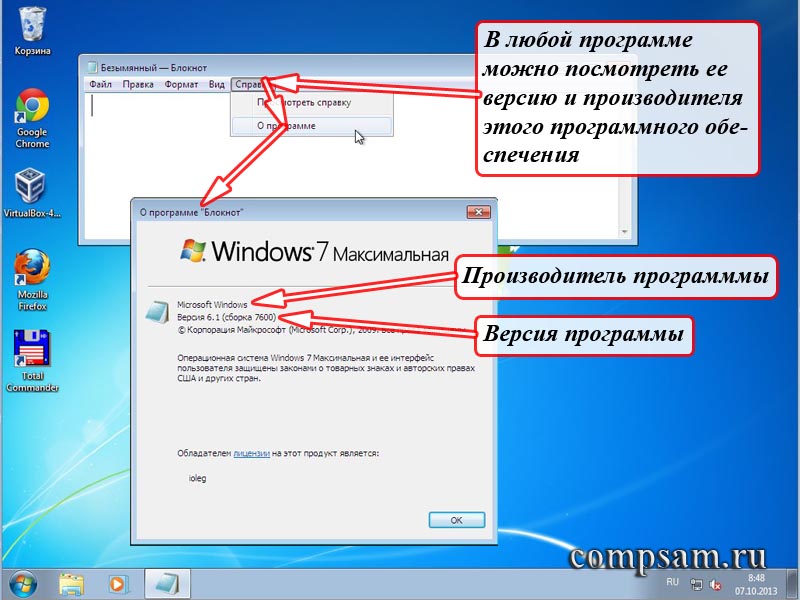
Edytor Notatnika jest dość prosty i lekki. „Lekki” oznacza, że podczas pracy zużywa bardzo mało zasobów komputera. Ponadto pliki w formacie, w jakim jest domyślny zapisuje pliki ( .tekst), bardzo mały rozmiar.
Właściwie na tym kończą się zalety. Nie ma możliwości wstawienia tutaj żadnych zdjęć, tabel czy obiektów. Tylko tekst.
To, czy będziesz używać tego edytora do swojej pracy, zależy od Ciebie.
Ze swojej strony powiem, że używam tego edytora do zapisywania tekstów dowcipów, przepisów, mądrych przemyśleń wspaniałych ludzi, moich loginów i haseł (co nie wyklucza). Zapisywanie jest wygodne, ale edytowanie... już nie tak bardzo. Przykładem może być lekcja. Takie sztuczki nie będą działać w edytorze Notatnika.
Podobne proste programy edytorskie są dostępne w Internecie. Tak zwana tekst redaktorzy internetowi. Przykład jednego z takich edytorów pokazano na zrzucie ekranu. Adres internetowy https://note-pad.net

Całkiem wygodne, jeśli nie masz pod ręką notatnika z długopisem. W każdej chwili możesz pobrać wprowadzone tam informacje, a następnie po prostu je usunąć.
Możesz pracować z rejestracją lub bez. W przypadku braku rejestracji, po zamknięciu przeglądarki informacje zostaną utracone.
Cóż, jeśli jest rejestracja, dane zostaną zapisane. Co więcej, możesz „połączyć” ten mały pamiętnik w chmurze ze swoim e-mailem, aby mieć go zawsze pod ręką. Ale to też osobny temat.
WordPadzie
Innym edytorem tekstu instalowanym domyślnie na komputerze jest edytor tekstu WordPad (Wordpad). Domyślnie wywołuje się go w taki sam sposób, jak program Notatnik.
To prawda, że istnieje zauważalna różnica w tym programie dla użytkowników systemów Windows XP i Windows 7. W tych systemach operacyjnych domyślnie instalowane są różne wersje tego edytora, chociaż zasada działania w nich jest absolutnie taka sama.
WordPad (wersja 5.1) dołączony do systemu Windows XP
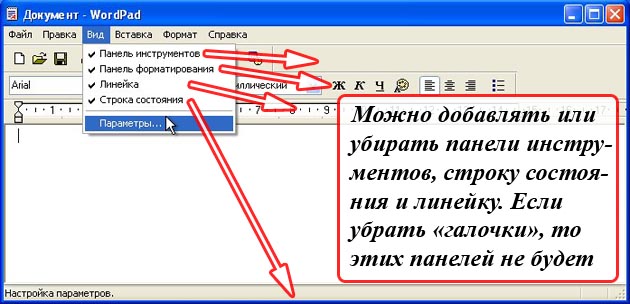
Jak widać, menu jest w przybliżeniu takie samo. Właśnie dodana została pozycja menu „Widok”, która dodaje lub usuwa paski narzędzi z ikonami. Co więcej, panele te można usunąć lub dodać, klikając odpowiednią pozycję w menu rozwijanym lewym przyciskiem myszy.
Zasada działania w tym edytorze jest taka sama jak w Notatniku. Ale funkcjonalność jest nieco bogatsza.
Tutaj możemy już stworzyć dokument podobny do stwierdzenia z lekcji „Edycja i formatowanie”.
Ciekawy punkt. Nie ma klawisza skrótu F5 umożliwiającego wstawienie daty i godziny. Ale teraz możesz wybrać, w jakim formacie chcesz widzieć datę i godzinę w swoim tekście.

WordPad (wersja 6.1) dołączony do systemu Windows 7

W przeprojektowanym interfejsie programiści (programiści i projektanci) starali się rozmieścić wszystkie elementy w sposób bardziej kompaktowy i wygodniejszy dla użytkownika. Czy im się to udało, czy nie, oceńcie sami.
Na przykład trudno mi było się zaadaptować. Przez 20 lat przyzwyczaiłem się do klasycznych interfejsów. Ale nie ma dokąd pójść, trzeba to opanować. A jeśli z WordPadem wszystko jest mniej więcej proste, to „przyzwyczaiłem się” do programów z profesjonalnego pakietu biurowego Microsoftu przez około miesiąc.
Ale z drugiej strony, po kilku tygodniach pracy, odkryłem wiele zalet i udogodnień w nowych interfejsach.
Cóż więcej można powiedzieć o tej wersji WordPada.
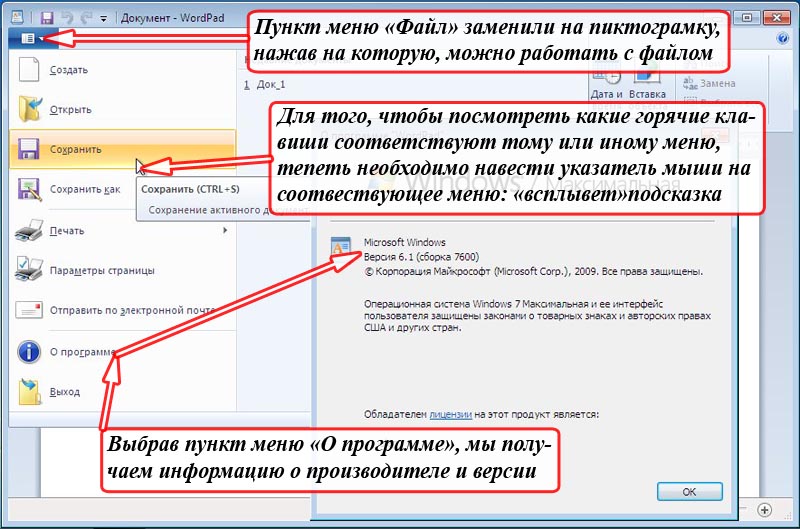
Klasyczna pozycja menu „Plik” została zastąpiona ikoną, po kliknięciu której otwiera się standardowe podmenu umożliwiające pracę z plikiem. Tutaj możemy zobaczyć informacje o producencie i wersji programu.
Cóż, aby dowiedzieć się, czy istnieją odpowiednie klawisze skrótu do wykonania elementu menu, musisz najechać wskaźnikiem myszy na ten element menu. W tym przykładzie najechałem myszką na tekst „Zapisz”. Otrzymałem wskazówkę dotyczącą odpowiednich skrótów klawiszowych „Ctrl+S”.
Inny ważny punkt!
Domyślny WordPad zapisuje pliki w formacie RTF (.rtf), który można otwierać i edytować w edytorze tekstu Word tej samej firmy Microsoft. Ale nie można już otwierać i edytować w Notatniku.

Chcę jednak zwrócić Twoją uwagę na inny format, w którym możesz zapisać zawartość pliku. Ten otwarty format dokumentu biurowego - Format OpenDocument, ODF(otwarty format dokumentu). Co znaczy otwarte?
Trochę historii
Jak powiedziałem, gdy tylko pojawiły się komputery, natychmiast pojawiły się programy do edycji tekstu.
Producenci oprogramowania zaczęli tworzyć edytory tekstu i wymyślać formaty, w których można było zapisywać i przechowywać dokumenty.
Redaktorzy ci weszli na rynek z różnymi cenami, funkcjonalnością itp.
Każda firma deweloperska zazdrośnie ukrywała przed oczami konkurencji tajemnice specyfikacji swoich formatów. Rynek jest rynkiem.
Najciekawsze jest to, że dokumentów powstałych w jednym edytorze nie można było otworzyć w innym edytorze. Ponieważ specyfikacje nie zostały nigdzie opublikowane do wglądu publicznego, ale trzymano je w tajemnicy, tak właśnie było Zamknięte.
Czas mijał. Redaktorzy i formaty mnożyły się, aż zaczęły się problemy.
Wyobraź sobie, że pracujesz dla dużej korporacji. Twoja firma zakupiła dla swoich pracowników profesjonalny edytor tekstu.
Z biegiem czasu. Powstały miliony dokumentów. I nagle firma od której zakupiono program zbankrutowała. Wszystko. Zakupiony program nie jest już obsługiwany.
Mija więcej czasu. Komputery się rozwijają, powstają nowe systemy operacyjne. I w pewnym momencie program nagle nie instaluje się na nowym komputerze z nowym systemem operacyjnym.
A nowi redaktorzy nie obsługują formatu, w jakim korporacja stworzyła dokumenty. Sytuacja nie jest oczywiście patowa. Ale ile czasu, nerwów i pieniędzy zajmie tłumaczenie dokumentów na nowe formaty?
Co się stanie, jeśli format, na który tłumaczysz swoje dokumenty, przestanie być obsługiwany za rok lub dwa wraz z zakupem nowego edytora?
I co, więc w kręgu?
Społeczność światowa spojrzała na ten koszmar, a raczej doświadczyła go na własnej skórze i doszła do wniosku, że tę sytuację należy naprawić. I tak szybko, jak to możliwe.
Efektem wielu lat pracy był standard opracowany przez społeczność przemysłową OAZA .
Następnie zalecono wszystkim producentom oprogramowania, w tym edytorom tekstu, włączenie do swoich programów możliwości zapisywania dokumentów w otwartych formatach.
Tak więc obsługa otwartych formatów w edytorze WordPad pojawiła się wraz z wydaniem systemu operacyjnego Windows 7. Oraz w programach biurowych, zaczynając od pakietu biurowego Microsoft Office 2007.
Zatem jeśli plik zostanie zapisany w otwartym formacie, w przyszłości będzie można go otworzyć w dowolnym edytorze w dowolnym formacie .
Profesjonalni edytorzy tekstu
Profesjonalne edytory tekstu są zwykle zawarte w specjalnych pakietach biurowych. Pakiety te zawierają zestaw programów potrzebnych na produkcji.
Wachlarz narzędzi znajdujących się w programach z tych pakietów jest po prostu ogromny. Funkcje i udogodnienia są po prostu imponujące.
Zapewne wszyscy słyszeliście o takim pakiecie biurowym jak Microsoft Office (Microsoft Office), w skład którego wchodzą programy użytkowe: Word (Word - edytor tekstu), Excel (Excel - arkusze kalkulacyjne), Access (dostęp - bazy danych), Outlook (Outlook to klient poczty e-mail, o którym mówiliśmy już w lekcji „Interfejs klienta i sieci”) itp.
Przyjrzymy się pokrótce wszystkim zastosowaniom, ale nie w ramach tej lekcji.
Pakiet oprogramowania (aplikacje) Microsoft Office Jest płatny. Teraz szczególnie przyjrzałem się cenom w Internecie.
Na przykład najnowszy pakiet biurowy firmy Microsoft „Office Professional 2013” do instalacji na jednym komputerze kosztuje 19 559 rubli (kiedy spojrzałem na cenę, guma do żucia wypadła mi z ust).
W tym artykule chcę wspomnieć tylko o jednym programie z tego pakietu - edytorze tekstu Microsoftu Biuro Słowo.
Podobnie jak w przypadku WordPada, począwszy od pakietu Microsoft Office 2007, zmienił się interfejs programów z tego pakietu.
Jeśli program Word z pakietu Microsoft Office 2003 nadal miał stary standardowy interfejs,

następnie w programie Word z pakietu Microsoft Office 2007 jest już zaktualizowany.

Swoją drogą klasyczny przykład z naszej wycieczki do historii. „Office Professional 2013” będzie działać tylko w systemach operacyjnych Windows 7 i Windows 8. Jednak w systemach operacyjnych Windows XP i Windows Vista nie można już zainstalować programów z pakietu. Tak zwana, niezgodność.
Dodatkowo kończy się wsparcie dla aplikacji z pakietu Microsoft Office 2003, który jest „idealny” dla Windows XP.
Ale to nie wszystko.
Domyślnie Word z pakietu Microsoft Office 2003 zapisuje pliki w formacie DOC (.doc), a Word z pakietu Microsoft Office 2007 w formacie DOCX (.docx), które są ze sobą częściowo niezgodne.
I chociaż problem ten można rozwiązać, nadal można prześledzić złą tendencję.
Ale nie wszystko jest takie złe i smutne. I wcale nie jest konieczne instalowanie uszkodzonego lub skradzionego pakietu Microsoft Office na swoim komputerze.
Alternatywą dla płatnego pakietu oprogramowania biurowego jest Bezpłatny) pakiety biurowe OpenOffice.org(organizacja typu open office) i LibreOffice(biuro Laybre).
Pod względem funkcjonalności bezpłatne pakiety biurowe prawie w niczym nie ustępują pakietowi z pakietu Microsoft Office.
Interfejsy aplikacji w OpenOffice.org i LibreOffice są prawie takie same.
Domyślny programy z pakietów zapisują pliki bezpośrednio do otwarte formaty.
Interfejs edytora tekstu Pisarz(raite):
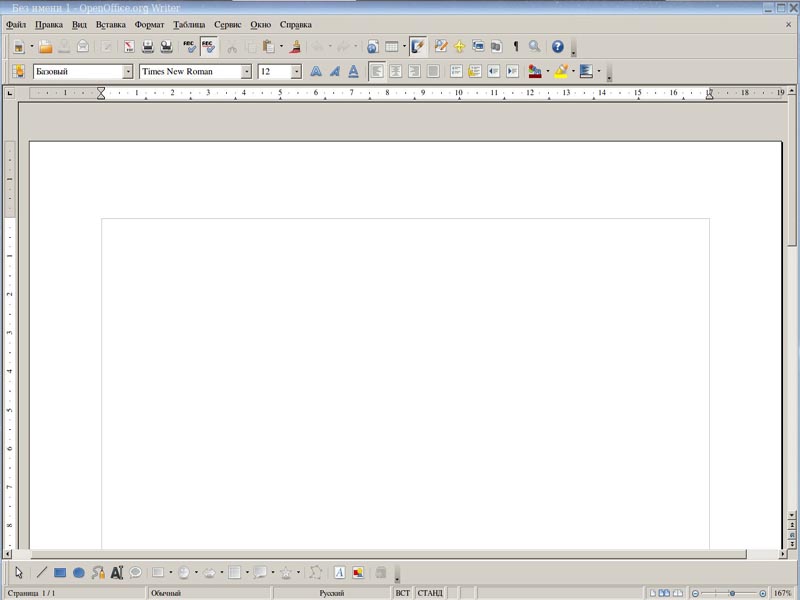
Jak widać na rysunku, interfejs programu jest bliższy klasycznemu wyglądowi, w przeciwieństwie do zaktualizowanych interfejsów firmy Microsoft.
Jak już mówiłem, w programach tych pakietów znajduje się całkiem sporo narzędzi. Oto przykład edytora Word z pakietu Microsoft Office 2003

Czy da się poznać przeznaczenie wszystkich dostępnych narzędzi? Nie wiem. Nawet nie próbowałem. Do pracy wystarczą mi dwa paski narzędzi „Standardowy” i „Formatowanie”, które są domyślnie włączone.
Właściwie przestudiowałem cel narzędzi do edycji w tych panelach. Gdzie losowo, gdzie wywołując pomoc do programu za pomocą klawisza F1. Cóż, częściowo oglądałem lekcje w Internecie, na szczęście są teraz „jak brud”.
Edycja i formatowanie tekstu.
Co to jest edytor tekstu
Edytor tekstu - aplikacja do przetwarzania informacji tekstowych.
proste edytory tekstu umożliwiają edycję tekstu, a także przeprowadzanie prostego formatowania czcionek.
Edytor tekstu - są to bardziej zaawansowane edytory tekstu posiadające szerokie możliwości tworzenia dokumentów (wstawianie list, tabel, wykresów, formuł itp.)
Rodzaje plików tekstowych
1) Niesformatowany pliki tekstowe – pliki zawierające informacje wyłącznie o znakach (ich znaczeniu). Każdy znak ma standardowy kod.
Txt – program Notatnik
2) Kształtujący pliki tekstowe
– pliki zawierające informacje nie tylko o znakach, ale także o sposobie ich reprezentacji (czcionka, styl, rozmiar, akapity itp.)
.doc – dokument Microsoft Word;
.docx – dokument MWord 2007;
.odt – dokument OpenOffice.org Writer;
.wps – dokument Microsoft Works.
Redagowanie
Edycja tekstu- proces przetwarzania informacji tekstowej w celu nadania jej pożądanej formy, tj. wszelkie zmiany w materiale tekstowym, takie jak poprawianie, dodawanie i usuwanie lub reorganizacja struktury.
Formatowanie
Formatowanie tekstu– jest to zmiana wyglądu tekstu, jego części: projektu czcionki (styl, wyrównanie, zmiana szerokości składu i wielkości wcięcia akapitu itp.); konwertowanie tekstu na linie, akapity.
Zasady pisania
Nie stawiaj kropki na końcu tytułu lub podtytułu w osobnej linii. Jeżeli tytuł składa się z kilku zdań, to kropki nie stawia się po ostatnim.
Tytuł jest oddzielony od podtytułu jedną pustą linią.
Kropki nie umieszcza się na końcu podpisu ryciny, ani w nagłówku tabeli, ani w jej wnętrzu. Przy oddzielaniu ułamków dziesiętnych od liczb całkowitych lepiej jest użyć przecinka (0,158) niż kropki (0,158).
Przed znakiem interpunkcyjnym nie ma spacji. Po znaku interpunkcyjnym wymagana jest spacja.
Myślnik wyróżnia się spacjami po obu stronach. Myślniki nie są oddzielone spacjami.
Nie można wpisywać nazwisk i związanych z nimi inicjałów w różnych wierszach ani oddzielać ich inicjałów od drugich.
(Sidorov I.P.)
Jeśli chcesz przejść do następnej strony dokumentu, użyj przerwy na stronie :
Wstaw – Przerwa – Podział strony
Jeśli w tym celu zastosujesz wielokrotne przejścia do następnego akapitu (poprzez naciśnięcie przycisku Enter), problemy z przesunięciem tekstu będą nieuniknione.
Użyj wyświetlacza ukryte znaki formatowania







